Lumion怎么合并场景?
设·集合小编 发布时间:2023-03-30 11:19:38 519次最后更新:2024-03-08 11:58:23
Lumion怎么合并场景?相信大家都对这个问题很感兴趣,那么具体要如何操作呢?Lumion的合并命令又是什么呢?下面就带大家一起来看看详细的操作方法吧。
工具/软件
硬件型号:华为笔记本电脑MateBook 14s
系统版本:Windows7
所需软件:Lumion8.0
方法/步骤
第1步
lumion文件1中,还有一个橙色的模型,一个景观树,一个放置物体白色的小汽车。详见图示
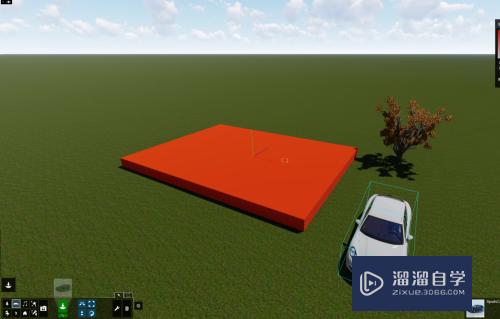
第2步
lumion文件2中,还有一个绿色的box,两个红色的景观树,一个放置物体公共汽车。详见图示

第3步
打开lumion文件1,使用lumion的文件合成场景命令,可以通过这个命令实现两个文件的合成。详见图示
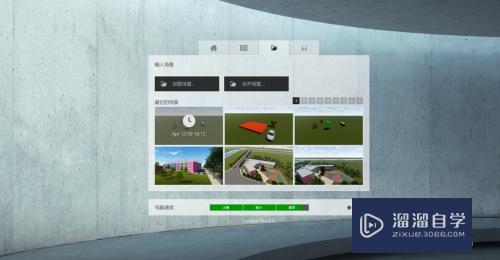
第4步
打开合成场景菜单,在景观选择命令项里选择第一个命令,将场景中的景观导入命令,然后点击,即可发现lumion文件2中的两个红色的树导入这个lumion文件1中。
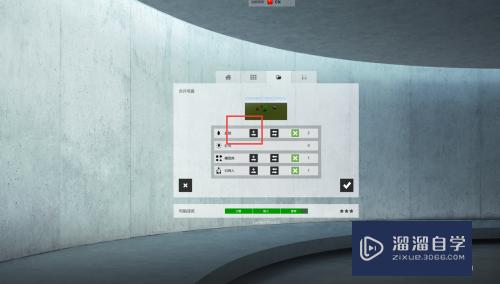

第5步
打开合成场景菜单,在景观选择命令项里选择第二个命令,将场景中的从当前场景中移除模型并从场景中添加模型,然后点击,即可发现lumion文件2中的两个红色的树导入这个lumion文件1中,但是lumion1中的景观树消失杰哨了。其他的选项比如灯光、模型库和上述的原理是一样的。


第6步
打开合成场景菜单,在已导入模型中选择命令项里选择第一个命令,从源文件中鉴海添加模型,然后点击攀裹泥,即可发现lumion文件2中的绿色的box导入这个lumion文件1中。


第7步
打开合成场景菜单,在已导入模型中选择命令项里选择第二个命令,将场景中的从当前场景中移除模型并从场景中添加模型,然后点击,即可发现lumion文件2中的绿色的box导入进来了,但是lumion1文件中的橙色的box却消失了。
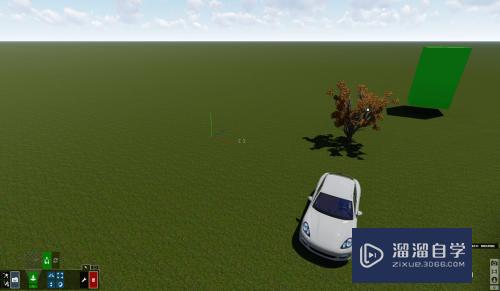
- 上一篇:Lumion制作效果图的常用特效讲解
- 下一篇:Lumion生成全景图的方法
相关文章
- PS怎么导入3Dlut调色预设文件?
- Ai如何制作3D效果?
- 在SU中如何用vary渲染?
- SU中如何添加组件?
- Lumion怎么做动画?
- Lumion渲染出图的步骤详解
- Lumion怎么导入SketchUp模型?
- Illustrator中用钢笔工具绘制曲线教程
- Lumion快捷键
- bim数据如何导入Lumion?
- Lumion怎么对齐两个对象?
- Lumion2.5软件怎么安装?
- 怎么做高逼格的Lumion动画?
- Lumion8.0破解版下载附安装破解教程
- Lumion7.0破解版下载附安装破解教程
- Lumion6.5破解版下载附安装破解教程
- Lumion6.0破解版下载附安装破解教程
- Lumion5.0破解版下载附安装破解教程
- Lumion4.5破解版下载附安装破解教程
- Lumion3.0破解版下载附安装破解教程
- Lumion2.5破解版下载附安装破解教程
- Revit模型导入Lumion的方法
- Lumion渲染动画怎么添加杂色效果?
- Lumion如何添加室内家具模型?
- 新手怎么自学Lumion?
- Lumion运行时显示器花屏怎么回事?
- Lumion怎么设置移轴摄影效果?
- Lumion重载模型出错怎么回事?
- Lumion全局光怎么用?
- Revit项目中插入的贴花图片如何在Lumion显示?
- SketchUp如何导入Lumion?
- Lumion怎么添加锐化效果?
- 怎么安装Lumion?
- Lumion怎么在渲染动画里添加自定义图片?
- Lumion怎么取消所有选择?
- Lumion怎么制作视频文件?
- Lumion模型分开导入后如何合成?
- Lumion渲染图片找不到怎么办?
- Lumion的场景如何添加植物模型?
- Lumion怎么查看计算机配置?
- Lumion怎么使用照相机工具?
- Lumion怎么添加交通工具模型?
- Lumion怎么导入模型?
- Lumion怎么添加镜头光晕效果?
- Lumion怎么退出?
- Lumion怎么锁定对象位置?
- Lumion动画怎么制作?
- Lumion使用的时候很卡怎么办?
- Lumion中灯带特别亮怎么办?
- Lumion崩溃文件怎么找回?
- Lumion灯光怎么调节?
- Lumion里怎么添加声音?
- Lumion制作效果图的常用特效讲解
- Lumion生成全景图的方法
- Lumion怎么成组?
- Lumion如何导出动画?
- Lumion卡怎么办?
- Lumion如何保存文件?
- Lumion怎么合并其他场景?
- 怎么在Lumion快速出手绘风格效果图?
- 如何安装Lumion6.0软件?
- Lumion如何更新SketchUp模型?
- Lumion怎么复制模型?
- Lumion怎么移动模型?
- Lumion怎么种一片规则的树?
- Lumion怎么绘制地形?
- Lumion保存文件如何打开?
- Lumion怎么让阳光实现从早上到晚上的动画?
- Lumion怎么渲染?
- 如何安装Lumion 6.0?
- Lumion怎么让灯光照亮周围的环境?
- Lumion怎么使用中文模式进行学习使用?
- Lumion10如何正常安装?
- Revit模型怎么导入Lumion?
- 怎么用Revit导出Lumion最合适的文件格式?
- Lumion6.0复制植物怎么不旋转?
- Lumion怎么渲染模型照片?
- Lumion10怎么重新加载修改后的模型?
- Lumion怎么保存文件?
- Lumion6.0如何更新模型?
- Lumion怎么添加风化效果?
- Lumion怎么添加下雪效果?
- Lumion怎么给动画添加自定义音乐?
- Lumion4.0如何保存场景?
- Lumion怎么调整灯光颜色?
- Lumion怎么添加材质?
- Lumion生长动画的近平面裁切怎么添加?
- Lumion怎么删除物体?
- Lumion怎么开启海洋效果?
- Lumion怎么查看导入模型的记录?
- Lumion6.0修改错别字的方法
- Lumion中叶片怎么随水流一起流动?
广告位


评论列表